Voice Control là một công cụ mới được cập nhật trên iOS 13. Nếu bạn chưa biết cách sử dụng Voice Control trên iPhone thì rất đơn giản, hãy làm theo hướng dẫn sau đây.
iOS 13 đem đến rất nhiều tiện ích cho người sử dụng. Đặc biệt trong đó phải kể đến Voice Control. Đây là công cụ sẽ giúp cho người dùng điều điều khiển được điện thoại iPhone thông qua giọng nói và không phải chạm vào màn hình.
Hướng dẫn cách sử dụng Voice Control trên iPhone
Để điều khiển được iPhone thông qua giọng nói việc đầu tiên các bạn cần làm đó là bật công cụ Voice Control có trên iPhone lên. Lưu ý: công cụ này chỉ có trên điện thoại đã được cập nhật iOS 13. Và để bật Voice Control các bạn thực hiện theo các bước sau đây:
Bước 1: Vào “Settings” → chọn “Accessibility”
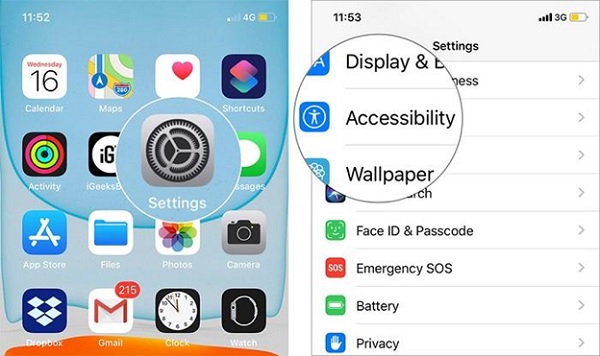
Bước 2: Kéo màn hình và tìm đến mục “Voice Control” và nhấn vào đó.
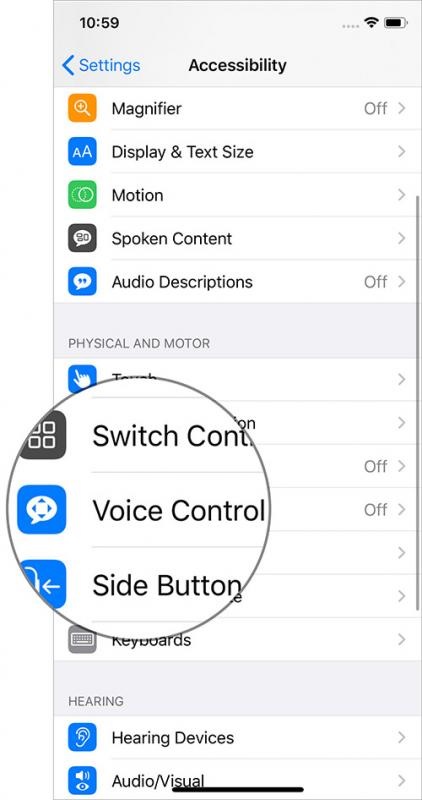
Bước 3: Tiếp tục chọn “Set Up Voice Control” → rồi nhấn “Continue” → cuối cùng nhấn “Done”. Sau khi thực hiện xong nút gạt trên mục “Voice Control” đã được bật sang chế độ màu xanh.
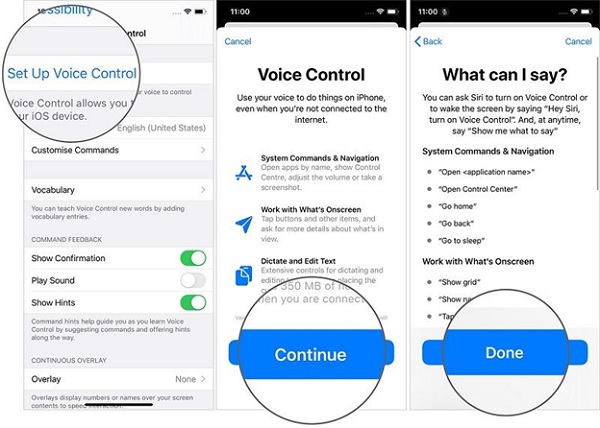
Sau đó bạn sẽ nhìn thấy biểu tượng một chiếc microphone màu xám ở góc trên của màn hình. Lúc này microphone chưa hoạt động được và bạn không cần quá lo lắng. Sẽ có một bản bổ sung đang được tải ngầm về và bạn chỉ cần đợi đến khi nó tải xong là microphone sẽ chuyển màu xanh và hoạt động. Hãy luôn thực hiện đúng cách sử dụng Voice Control trên iPhone chúng tôi đưa ra bạn sẽ thấy mọi thứ rất đơn giản.
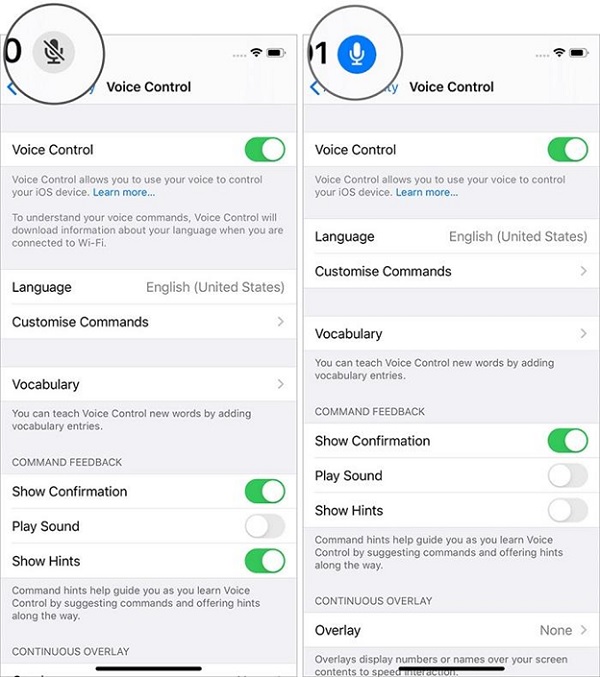
Sau khi đã bật Voice Control xong các bạn đã có thể thử ngay với một số câu lệnh đơn giản mà không cần đến mạng internet. Màn hình Voice Control mở ra và bạn có thể nói một số lệnh như: “Open”, “Go home”, “Go to sleep”, “Go back”, “Open Control Center” hay “Scroll up”
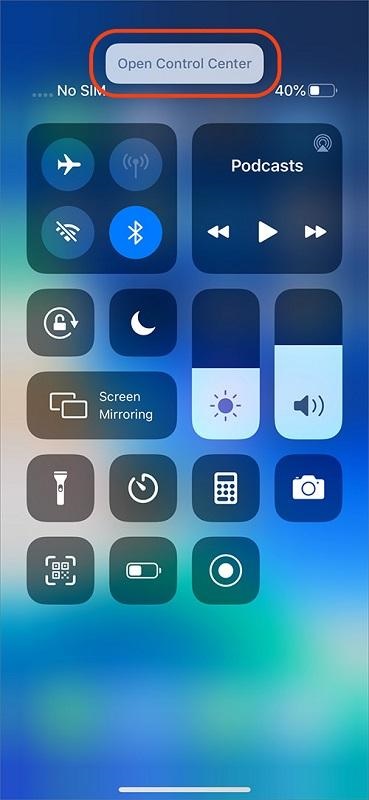
Ngoài ra, các bạn cũng có thể tác động lên menu ứng dụng bằng một số từ như: “Show grid” – hiển thị lưới, “Show names” – hiển thị tên ứng dụng, “Tap ” – chọn mở ứng dụng
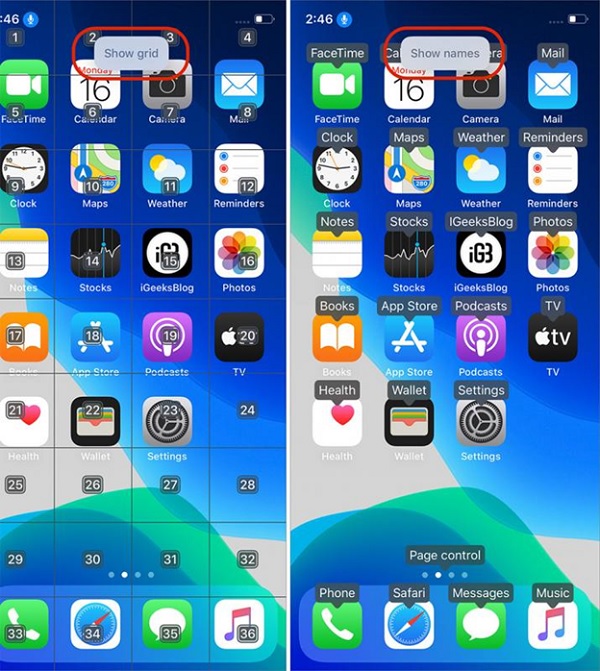
Bên cạnh đó Voice Control còn cung cấp cho người sử dụng hơn 100 câu lệnh khác nhau. Và bạn hoàn toàn có thể xem danh sách các câu lệnh này bằng cách nói “Show me what to say”.
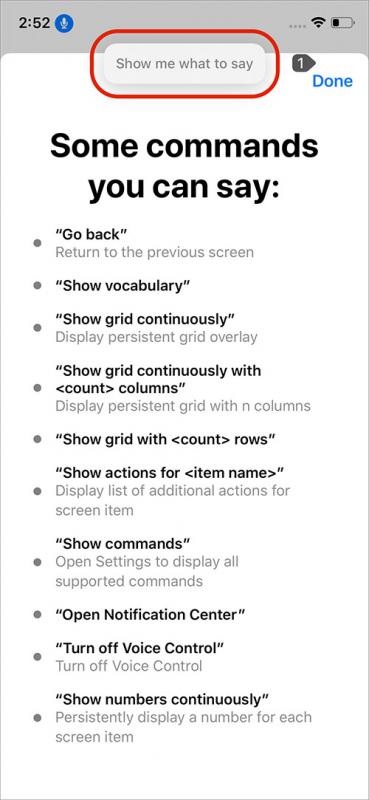
Cách sử dụng Voice Control trên iPhone không quá khó. Sau khi kích hoạt công cụ này ngoài việc xem được đầy đủ các lệch, người dùng còn có thể tạo thêm được lệnh mới để kích hoạt hoặc thực hiện theo chỉ định của mình. Sau khi hoàn thành chỉ cần lưu lại và có thể sử dụng được lệnh đó.
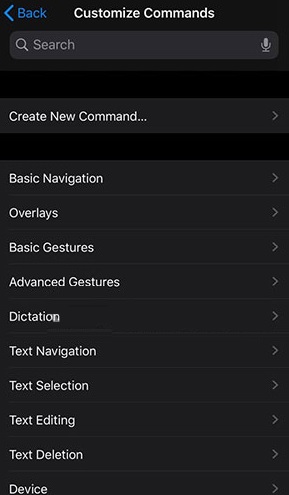
Vào menu Voice Control -> chọn “Customize Commands” -> chọn “create new command” để thêm lệnh mới. Hoặc tắt đi một lệnh cụ thể nào đó mà bạn không muốn sử dụng. Ngoài ra có 1 tùy chọn rất đáng chú ý là “Confirmation Required”, nó cho phép kích hoạt với 1 lệnh và nó sẽ bật bất cứ khi nào bạn nói ra và sẽ có thêm 1 bước phải chạm vào màn hình hoặc nói lệnh “Tap Execute” để được thực thi. Tuy hơi phức tạp nhưng các bạn hoàn toàn có thể thử trải nghiệm.
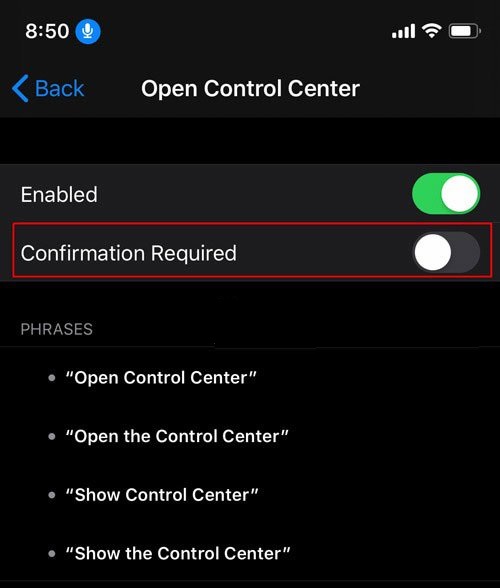
Ngoài ra các bạn có thể thêm 1 danh sách từ vựng dành cho các lệnh tùy chỉnh. Chỉ cần vào “Voice Control ” -> chọn “Vocabulary”.
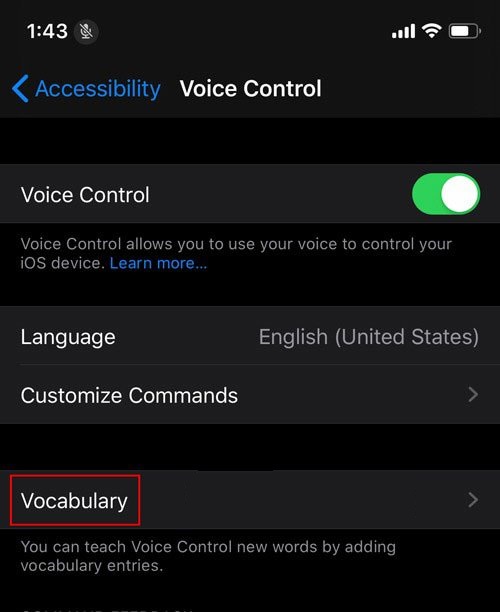
Nhấn vào biểu tượng dấu cộng trên cùng góc bên phải để thêm 1 từ mới. Và sau đó bạn hoàn toàn có thể tạo ra 1 lệnh mới từ đó.
Nếu bạn chưa biết cách sử dụng Voice Control trên iPhone thì hãy thực hiện ngay theo các bước sau đây. Công cụ này khác với Siri bởi vì nó là 1 công cụ điều khiển thiết bị qua các câu lệnh được cài đặt sẵn. Còn Siri là 1 trợ lý ảo, bạn có thể giao tiếp với nó và nó biết hỏi lại bạn khi bạn nói điều mà nó không hiểu.
BÀI VIẾT LIÊN QUAN

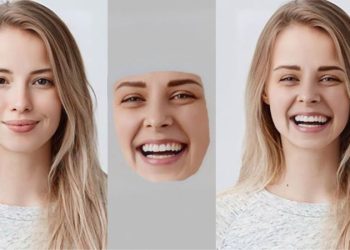
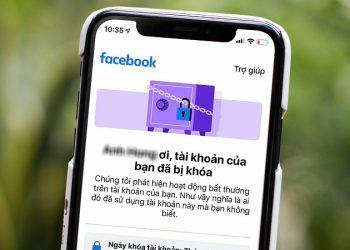
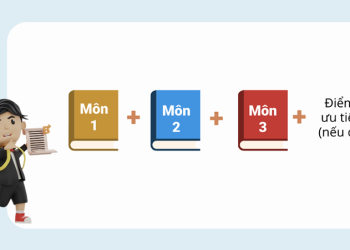









Email của bạn sẽ không được hiển thị công khai. Các trường bắt buộc được đánh dấu *
Tạo bình luận mới